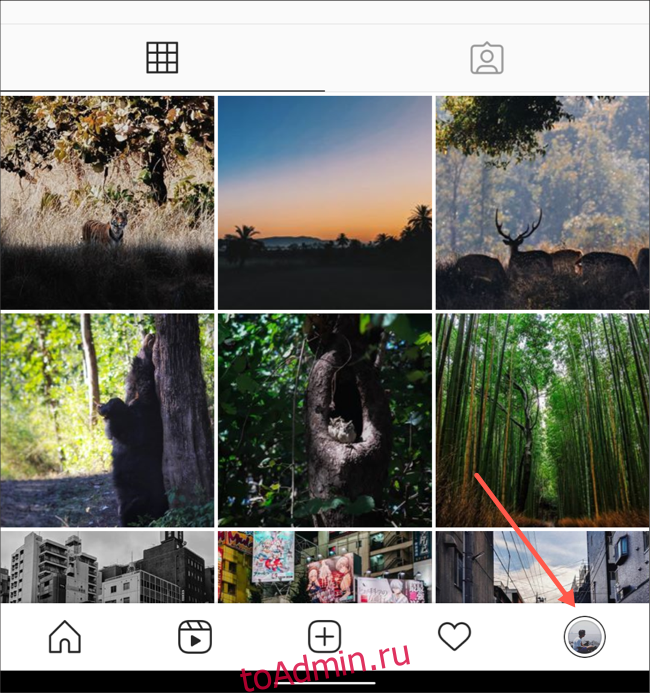Если у вас есть общедоступный профиль в Instagram, скорее всего, вы стали жертвой неуместных комментариев от незнакомцев. Учитывая огромные размеры соцсети, избежать таких плохих игроков практически невозможно. К счастью, Instagram предлагает набор инструментов, которые позволяют блокировать оскорбительные комментарии.
Откройте приложение Instagram на своем iPhone или Android устройства, а затем перейдите на вкладку своего профиля, коснувшись отображаемого изображения в правом нижнем углу.
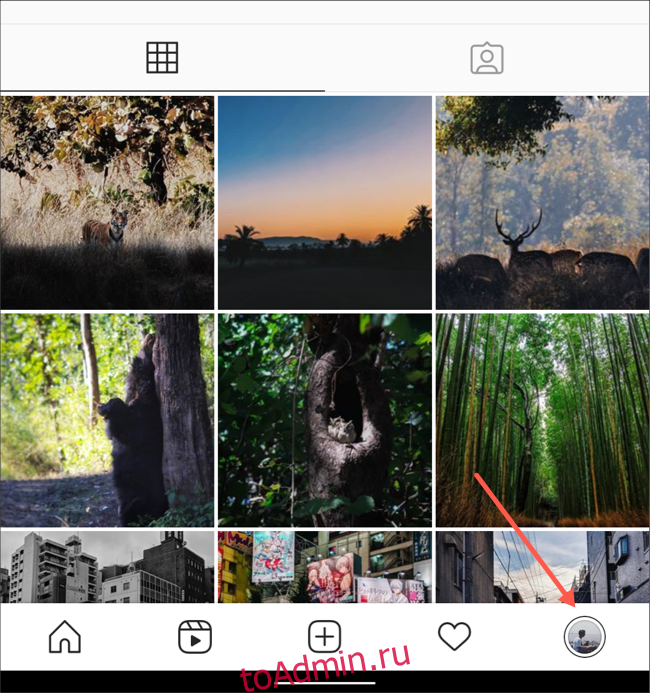
Нажмите кнопку гамбургера в правом верхнем углу, чтобы открыть боковое меню, а затем перейдите в «Настройки»> «Конфиденциальность».
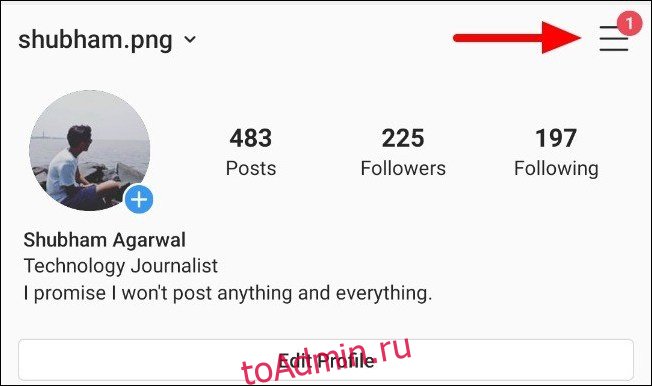
В разделе «Взаимодействие» выберите «Комментарии».
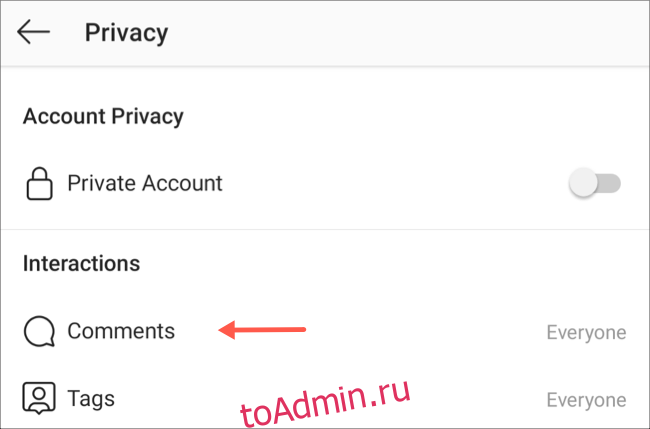
Чтобы предотвратить оскорбительные комментарии, вам понадобятся инструменты, доступные в разделе «Фильтры».
Как только вы включите первую опцию «Скрыть оскорбительные комментарии», Instagram автоматически попытается обнаружить спам или неприемлемые комментарии до того, как они достигнут вас, и заблокирует их с помощью фильтра на основе AI. Помимо раздела комментариев к вашим сообщениям, этот параметр также применяется к ответам, которые вы можете получать из своих историй и чата в прямом эфире.
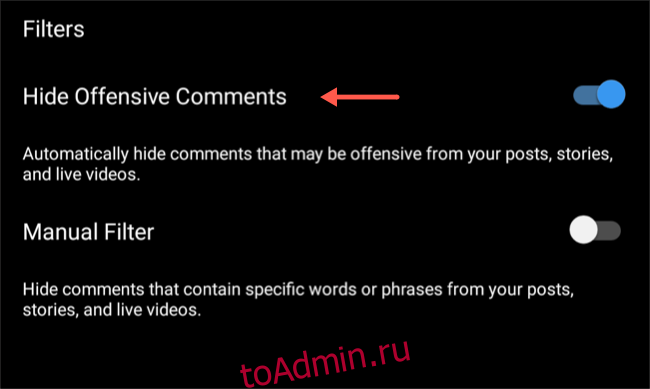
Решение Instagram не будет эффективным каждый раз, и некоторые оскорбительные комментарии все равно могут проскользнуть сквозь трещины. Но поскольку алгоритм, стоящий за ним, постоянно учится, основываясь на том, что отметили вы и другие пользователи, он, вероятно, со временем станет лучше.
Вторая опция «Ручной фильтр», как следует из названия, дает вам возможность выбирать слова или фразы, которые считаются оскорбительными. Если Instagram обнаружит комментарий, содержащий любой из них, социальная сеть подвергнет его цензуре.
Когда вы включите ручной фильтр, Instagram отобразит текстовое поле, в которое вам нужно ввести эти слова. Если вы планируете добавить более одного, не забудьте разделить их запятыми.
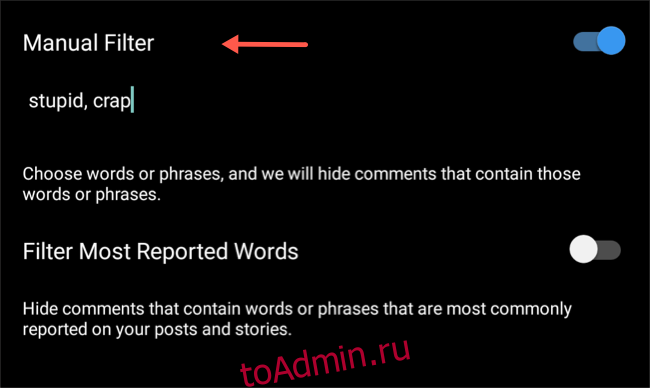
Эта функция доступна на Сайт Instagram также. Там щелкните миниатюру изображения вашего профиля в правом верхнем углу веб-сайта и перейдите в «Настройки»> «Конфиденциальность и настройки»> «Изменить настройки комментария».
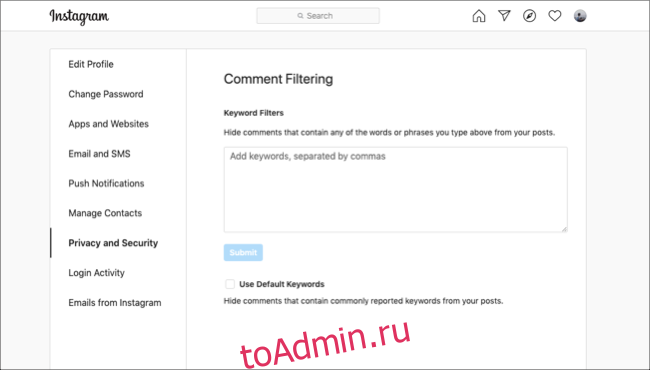
Когда комментарий соответствует любому из этих фильтров, он не будет виден никому, кроме человека, который его оставил.
В разделе «Ручной фильтр» на вашем телефоне вы также найдете третью ранее скрытую опцию под названием «Фильтровать наиболее часто встречающиеся слова». Активация этого параметра отключает слова и фразы, которые часто присутствуют в комментариях, которые вы сообщаете Instagram как оскорбление или спам.
Чтобы пожаловаться на комментарий Instagram, нажмите на комментарий один раз, чтобы выделить его, а затем нажмите кнопку «Восклицательный знак» в верхней строке меню.
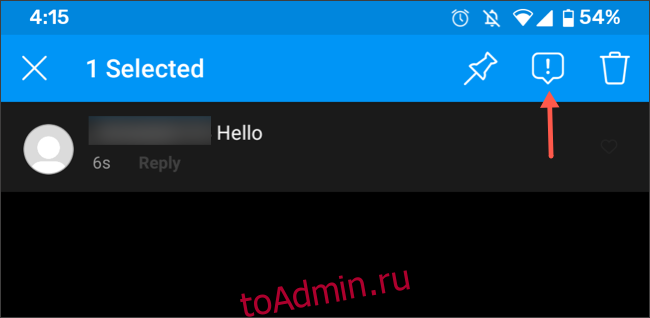
Выберите «Пожаловаться на этот комментарий» и укажите причину, по которой вы об этом жалуетесь.
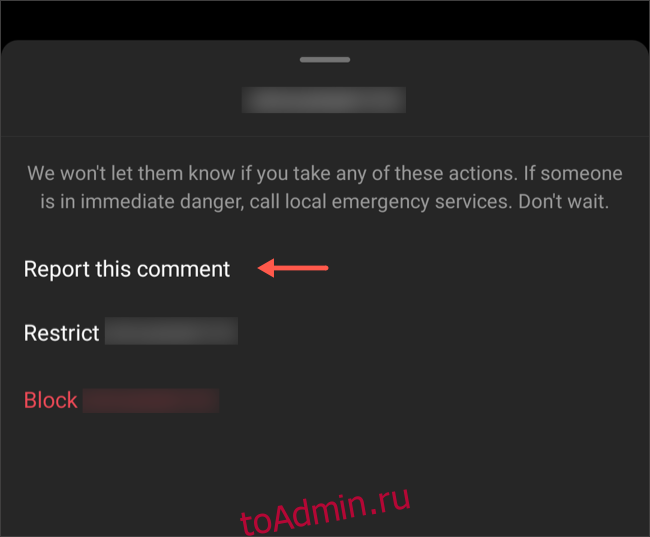
Хотя эти параметры фильтрации комментариев не безупречны, вместе они могут значительно сократить количество оскорбительных замечаний, которые появляются на ваших фотографиях и видео.
Если есть конкретный пользователь, который регулярно оставляет неприемлемый комментарий, вы также можете подумать о его блокировке или указать, кому разрешено оставлять комментарии к вашим сообщениям.